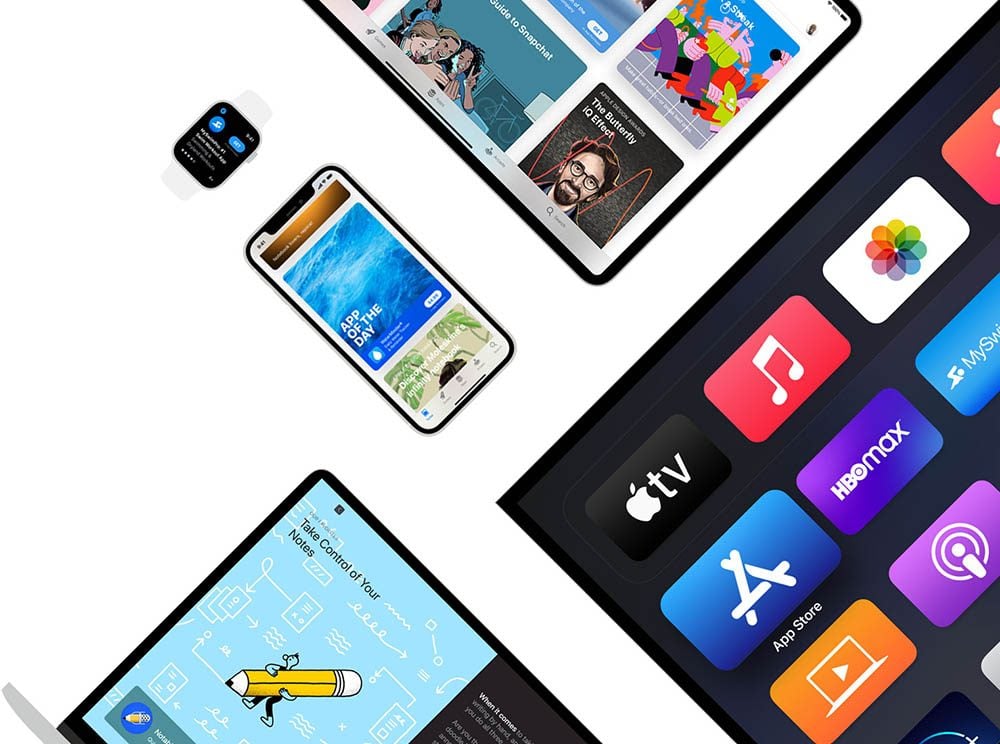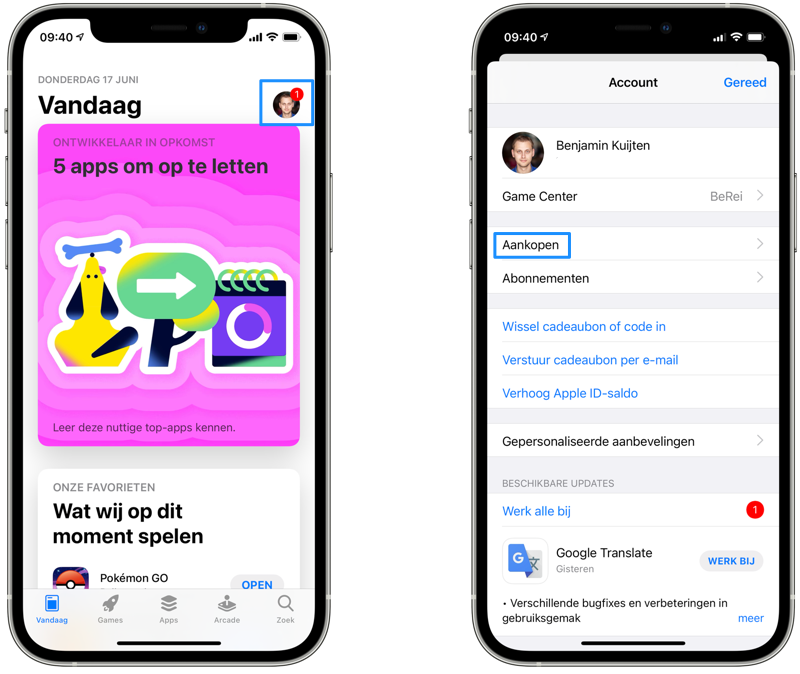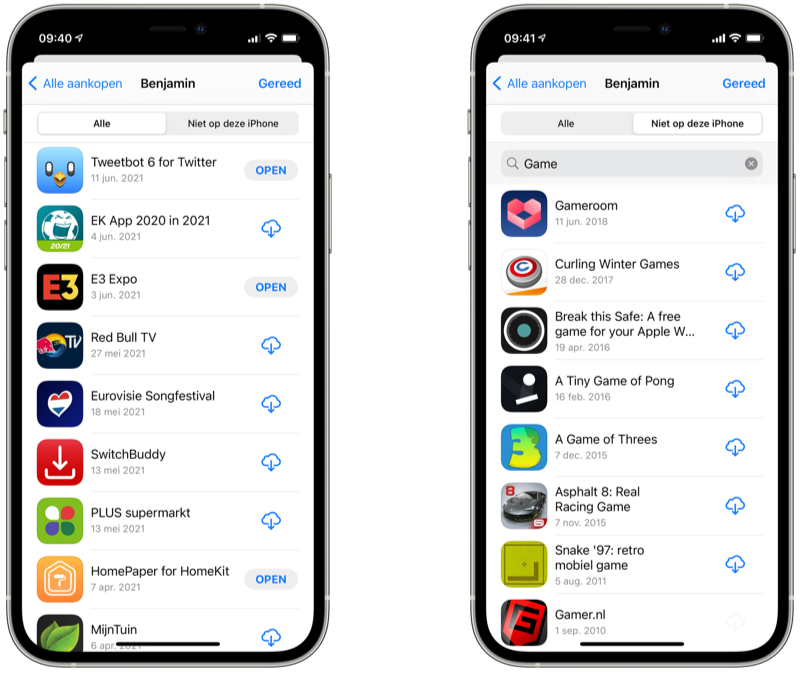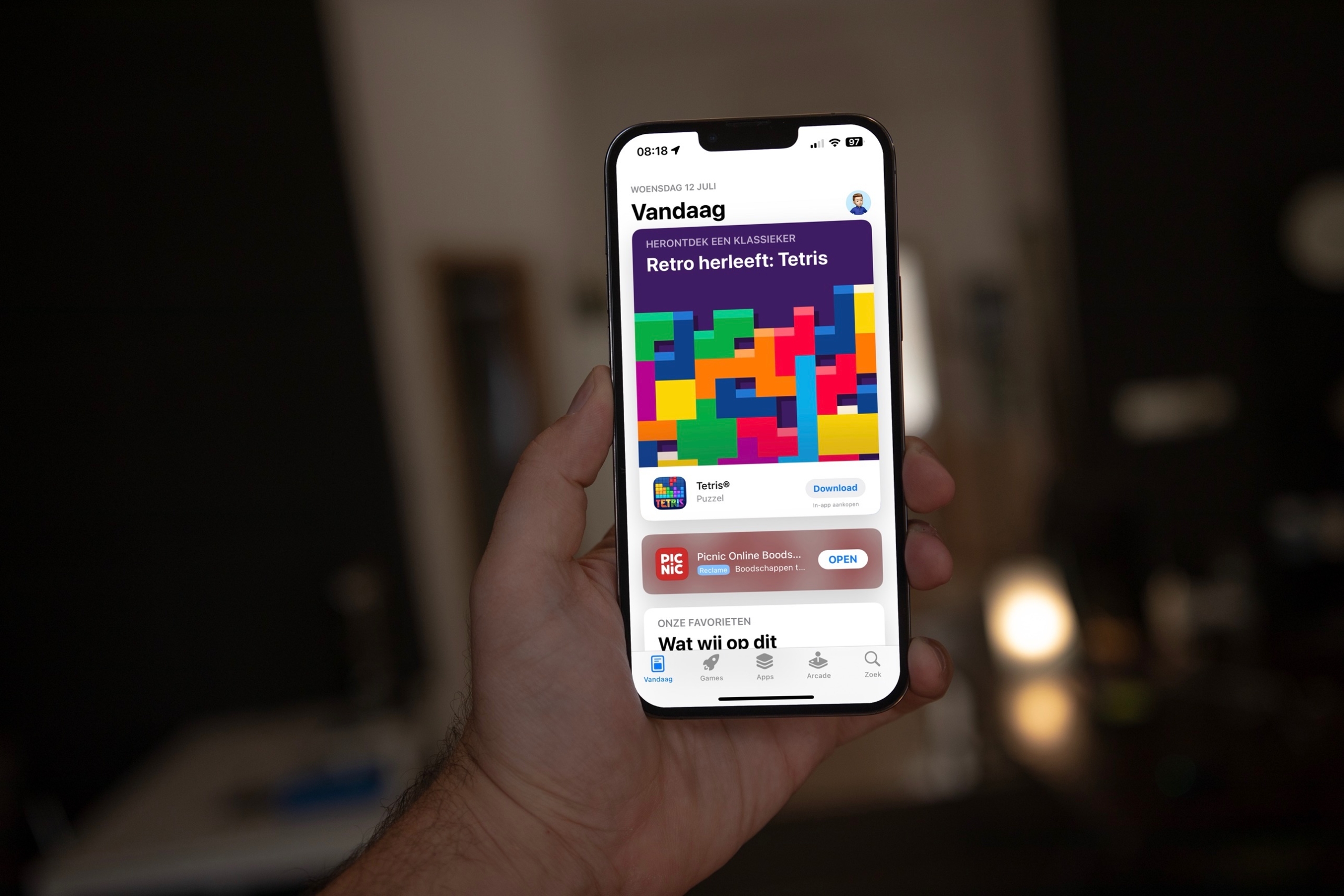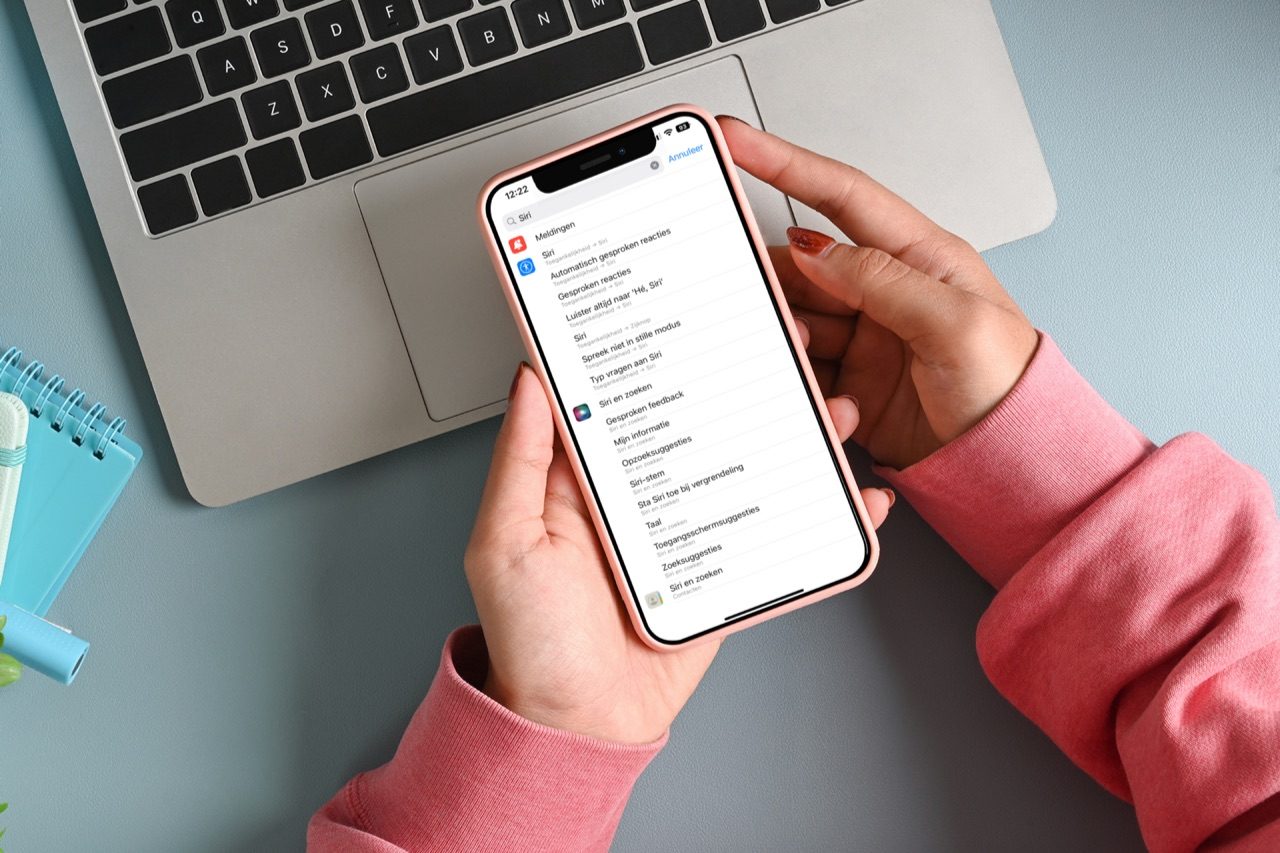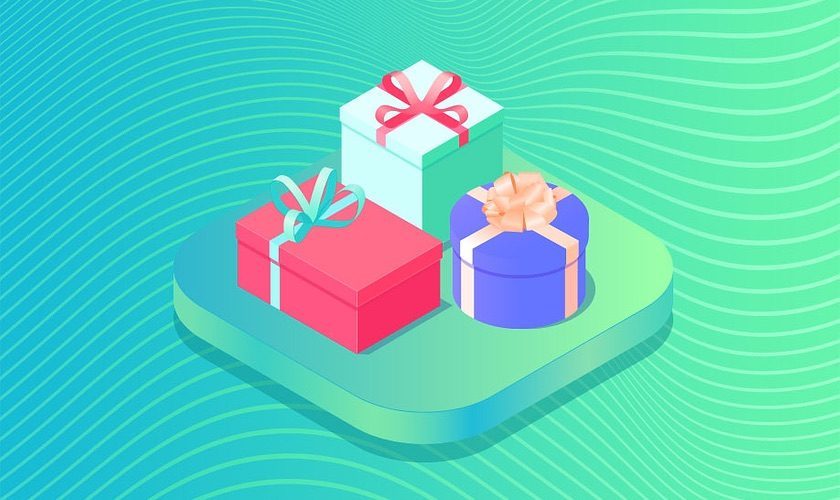Apps opnieuw downloaden
Apps verdwijnen soms uit de App Store. Dat kan gebeuren als de app niet meer aan Apple’s richtlijnen voldoet of als de ontwikkelaar geen zin meer heeft om de app verder te onderhouden. Deze verdwenen of verwaarloosde apps zijn niet meer in de App Store te vinden. Maar dat betekent niet dat ze voorgoed zijn verdwenen. Vaak blijft de app nog beschikbaar voor mensen die ‘m eerder hadden gedownload. Via je aankoopgeschiedenis in de App Store kun je ze terugvinden. Dit is gekoppeld aan je Apple ID: dus als jij de app al eerder met jouw Apple ID hebt gekocht, krijg jij de app nog steeds te zien en kun je ‘m ook opnieuw downloaden en weer gaan gebruiken. Maar voor iemand anders is de app onvindbaar geworden.
Een goed voorbeeld was de Zoover-app, een app waarmee je hotelbeoordelingen kunt lezen. Deze app is niet meer verkrijgbaar, maar toch konden mensen die de app eerder hebben gebruikt Zoover gewoon terugvinden in de App Store en opnieuw installeren. Of wat te denken van de oude spelletje waar je ooit zo verslaafd aan was en graag nog eens wil spelen, maar door de ontwikkelaar al verwijderd is? Via een trucje kun je verwijderde apps opnieuw downloaden.
Maar hou er rekening mee dat dit niet altijd werkt. Apps zijn niet voor niets uit de App Store gehaald, bijvoorbeeld omdat de achterliggende server niet meer werkt (en de app dus niet meer functioneel is) of omdat hij niet meer voldoet aan de richtlijnen van Apple. Ook zijn dergelijke apps vaak niet bijgewerkt voor huidige iPhone-schermen.
Hoe kan ik oude apps terughalen of opnieuw downloaden?
Door onderstaande stappen te volgen kun je gemakkelijk oude apps terughalen. Wil je een betaalde iOS app nogmaals downloaden op een Apple-toestel van iemand anders, dan moet je hiervoor met je eigen Apple ID zijn ingelogd.
- Ga naar de App Store op je iPhone of iPad.
- Tik bovenaan op je profielfoto.
- Tik op Aankopen.
- Heb je een gezinsaccount, dan moet je eerst het betreffende account kiezen. Anders kun je meteen doorgaan met de volgende stap.
- Je krijgt nu de apps te zien die je eerder via dit account hebt gekocht. De tekst ‘Open’ geeft aan dat de app al op je toestel staat. Een wolkje geeft aan dat je de app vanuit de cloud opnieuw kunt downloaden.
- Kijk op het tabblad Niet op deze iPhone om apps te zien die niet op jouw toestel staan, maar die wel te downloaden zijn.
- Eventueel kun je het scherm omlaag trekken om via het zoekvak gericht naar een bepaalde app te zoeken.
Waarom je apps soms wel en niet opnieuw kunt downloaden
Ontwikkelaars bepalen zelf of een app in de App Store zichtbaar is (tenzij Apple een app moedwillig verwijdert, maar dat is een ander verhaal). Ontwikkelaars hebben twee opties om hun app te verwijderen:
- Remove from sale: dit zorgt ervoor dat de app niet meer in de App Store te vinden is, maar nog wel gedownload kan worden via de aankoopgeschiedenis.
- Permanent verwijderen: dit is noodzakelijk als een app gekoppeld is aan een webdienst die niet meer bestaat. Denk bijvoorbeeld aan Hyves.nl of Netlog.be, twee sociale netwerken die niet meer in hun huidige vorm bestaan. De Hyves-app werkt dan ook niet meer. Zo zijn er wel meer apps en diensten die bijvoorbeeld failliet zijn gegaan of zijn overgenomen.
Kan ik apps terugzetten via Mac of pc?
Voorheen was het ook mogelijk om apps terug te zetten op je iPhone of iPad dankzij iTunes op de Mac en pc. Als je nog een oud .ipa-bestand van een app op je computer had staan, kon je iTunes gebruiken om deze oude versie handmatig terug te zetten. Dat is helaas niet meer mogelijk.
Een tool die dit nog wel mogelijk maakt, is iMazing. Deze app voor Mac en pc biedt allerlei extra mogelijkheden om je iPhone en iPad te beheren, waaronder het handmatig installeren van apps via de computer. Als je het oude .ipa-bestand nog hebt, kun je die dus ook via iMazing weer op je toestel zetten.
Op de website van iMazing zie je wat de app nog meer kan en wat de kosten voor het gebruik zijn. Je kunt de app daar ook downloaden, voor zowel Mac als Windows.
Taalfout gezien of andere suggestie hoe we dit artikel kunnen verbeteren? Laat het ons weten!
App Store
Lees alles over de Apple App Store, de online winkel waar je apps voor iPhone, iPad, Apple Watch, Apple TV en Mac downloadt. Naast de normale softwarewinkel is er ook een Mac App Store en een speciale App Store voor de Apple Watch. Sinds maart 2024 kun je op de iPhone ook apps buiten de officiële App Store downloaden, via onder andere alternatieve appwinkels. Dit wordt ook wel sideloading genoemd.

- Alles over de App Store
- Alles over App Store-abonnementen
- Vastgelopen downloads oplossen
- Eerdere aankopen in de iOS App Store bekijken
- Verbinding met App Store mislukt
- App Store op de Apple Watch
- Mac App Store
- Eerdere aankopen in de Mac App Store bekijken
- Mac-software installeren buiten de App Store om
- App Store-scam herkennen
- Sideloading: buiten de App Store om downloaden